Cách sử dụng USB wifi cho máy tính bàn và laptop đơn giản nhất
Nhờ thiết kế nhỏ gọn, tiện dụng và rất dễ sử dụng mà những chiếc USB Wifi được dùng rất phổ biến. Nếu chưa biết cách sử dụng USB Wifi cho máy tính bàn và laptop, bạn hãy theo dõi bài viết dưới đây của chúng tôi nhé.
Mục lục bài viết

USB Wifi là gì?
USB Wifi có cấu tạo gần giống với USB thông thường, tuy nhiên thực chất nó lại là một chiếc adapter Wifi. Đây chính là thiết bị mạng có thể kết nối với laptop hay PC thông qua cổng USB nhưng không dùng để lưu trữ dữ liệu. Công dụng chính của USB Wifi là để bổ sung Wifi cho laptop, PC.
Những chiếc USB Wifi này sẽ nhận sóng Wifi từ router hoặc modem để giúp mạng Wifi ổn định, khỏe hơn. Từ đó có thể đáp ứng nhu cầu sử dụng mạng cho công việc, học tập, các hoạt động giải trí của người dùng mà không lo bị rớt mạng...

Hiện nay trên thị trường có 3 loại USB Wifi gồm:
- USB phát sóng Wifi: Thiết bị này sẽ lấy Internet mà máy tính đang sử dụng để chuyển thành sóng Wifi. Loại USB này thích hợp cho nhu cầu chia sẻ mạng của người dùng.
- USB thu sóng Wifi: Thiết bị này dùng để bắt tín hiệu Wifi ở môi trường xung quanh, giúp bạn dễ dàng kết nối với Internet.
- USB vừa thu vừa phát Wifi: USB này là sự kết hợp của 2 loại USB trên, tùy theo nhu cầu sử dụng mà bạn có thể thu sóng Wifi hoặc phát sóng Wifi.
Cách sử dụng USB Wifi cho máy tính bàn và laptop đơn giản nhất
Phần 1 cài đặt driver USB Wifi cho máy tính
Khi mua USB Wifi sẽ có một đĩa CD driver đi kèm cùng hướng dẫn để cài đặt. Bạn hãy cho đĩa cài vào máy tính. Nếu ổ đĩa CD của máy tính ở chế độ tự động, nó sẽ hỏi bạn có muốn cài phần mềm không và bạn chỉ cần nhấn đồng ý để quá trình cài đặt bắt đầu. Còn nếu ổ đĩa không tự động, bạn thực hiện như sau:
Bước 1: Bạn mở ổ đĩa driver rồi tìm đến file autorun.exe và nháy đúp vào đó.
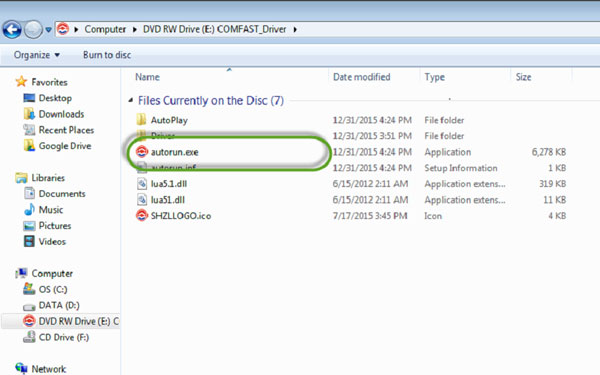
Bước 2: Lúc này một cửa sổ mới sẽ xuất hiện, tất nhiên trong đó có tên thiết bị USB Wifi mà bạn muốn cài đặt. Bạn chọn đúng vào tên thiết bị rồi nhấn Install Driver & Utility để cài đặt.
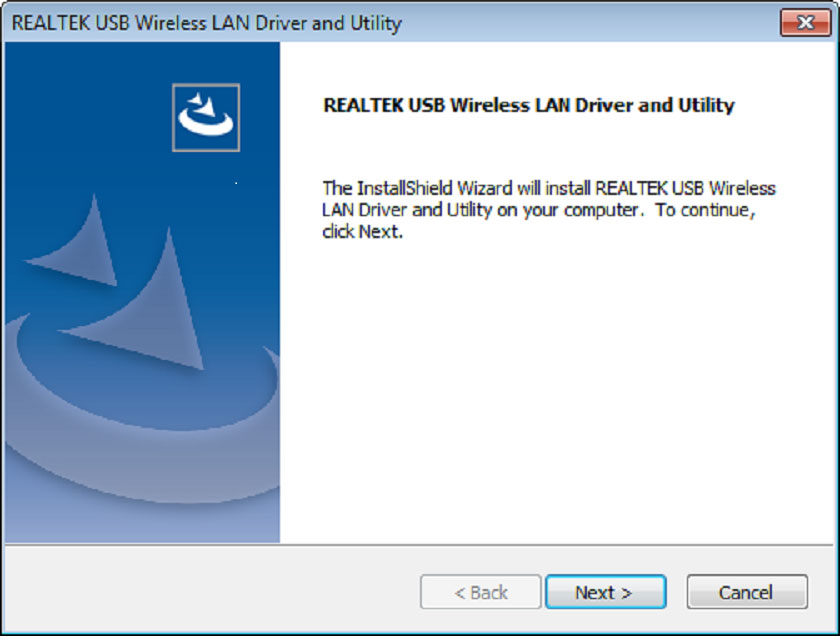
Lưu ý: Khi cửa sổ tiếp theo hiện ra, bạn không chọn vào mục Soft AP mà chỉ chọn Wireless reception. Sau đó, một cửa sổ khác sẽ xuất hiện, bạn chọn Next rồi chờ khoảng 2 phút.
Bước 3: Quá trình cài đặt hoàn tất, bạn chọn Finish để kết thúc quá trình cài driver USB Wifi.
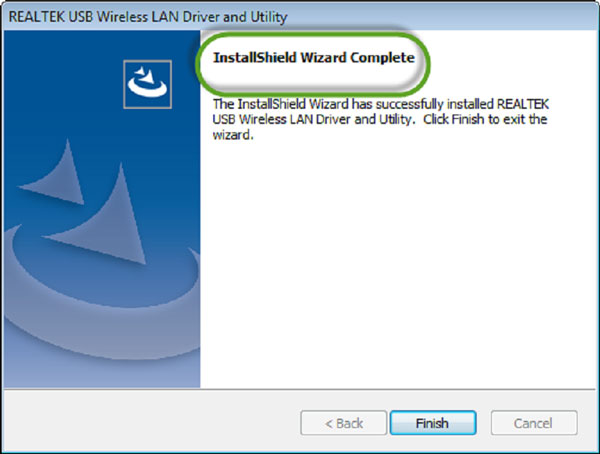
Phần 2 thiết lập kết nối Wifi
Bước 1: Sau khi cài đặt driver thành công, ở ngoài Desktop sẽ có biểu tượng, bạn nhấn vào biểu tượng để chạy ứng dụng và màn hình REALTEK USB Wireless LAN Utility sẽ xuất hiện.
Lúc này, bạn chọn Avaiable Network, bên dưới sẽ xuất hiện tất cả các mạng Wifi mà máy có thể sử dụng, sau đó bạn nhấn Add to Profile.
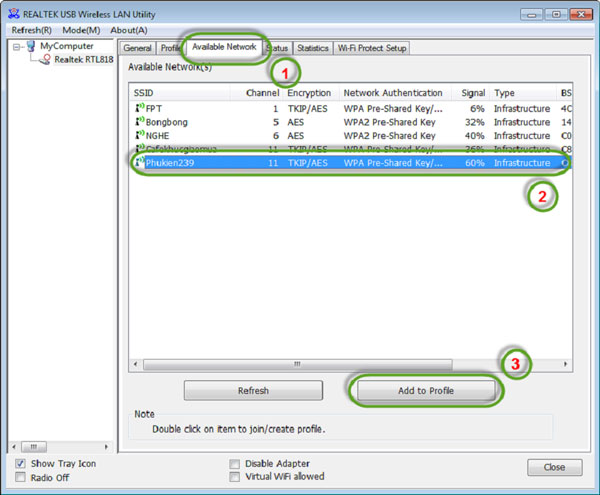
Bước 2: Tại cửa sổ Wireless Network Properties, bạn nhập mật khẩu Wifi vào phần Network key, đồng thời nhập cả ở phần Confirm network key.
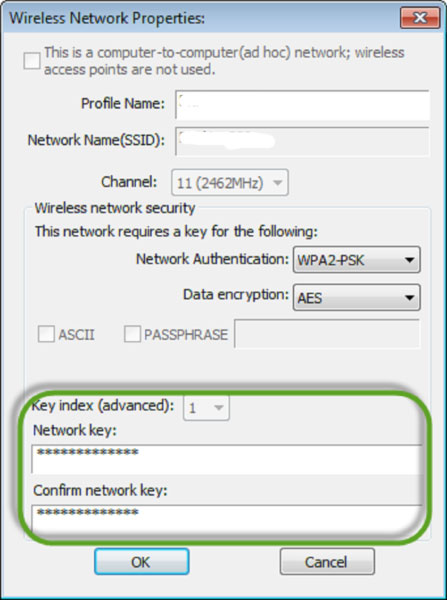
Như vậy quá trình cài đặt USB Wifi cho máy tính đã hoàn tất rồi đó.
Cần lưu ý gì khi sử dụng USB Wifi?
- Bạn nên sử dụng USB Wifi tương thích với hệ điều hành của máy tính.
- Nên chọn mua USB Wifi có nguồn gốc rõ ràng.
- Ưu tiên chọn các dòng USB Wifi có tốc độ 150Mbps trở lên.
Trên đây là chia sẻ của chúng tôi về cách sử dụng USB Wifi cho máy tính bàn và laptop đơn giản nhất. Hy vọng những thông tin này sẽ hữu ích với bạn.
Nếu có nhu cầu mua USB Wifi, bạn có thể tham khảo và đặt hàng tại website META.vn hoặc liên hệ với chúng tôi theo số hotline bên dưới để được tư vấn, hỗ trợ thêm.
META cam kết Hàng chính hãng, Uy tín lâu năm, Dịch vụ Giao hàng & Bảo hành trên toàn quốc.
Đừng quên thường xuyên truy cập chuyên mục thiết bị số của META để cập nhật nhiều thông tin hữu ích bạn nhé.
-
 Top 5 bảng viết điện tử dạy online cho giáo viên được ưa chuộng nhất hiện nay
Top 5 bảng viết điện tử dạy online cho giáo viên được ưa chuộng nhất hiện nay -
 Top 3+ bảng vẽ Wacom cho người mới bắt đầu chất lượng, dễ dùng
Top 3+ bảng vẽ Wacom cho người mới bắt đầu chất lượng, dễ dùng -
 Top 10 loa nghe nhạc vàng, nhạc bolero hay
Top 10 loa nghe nhạc vàng, nhạc bolero hay -
 Cách sử dụng bảng vẽ điện tử cho người mới bắt đầu chi tiết nhất
Cách sử dụng bảng vẽ điện tử cho người mới bắt đầu chi tiết nhất -
 Top 10 loa Bluetooth công suất lớn được ưa chuộng hiện nay
Top 10 loa Bluetooth công suất lớn được ưa chuộng hiện nay -
 Top 10 loa bluetooth bass mạnh dưới 1 triệu nghe hay nhất 2025
Top 10 loa bluetooth bass mạnh dưới 1 triệu nghe hay nhất 2025